Parte 1. IKeyMonitor de acesso via Wi-Fi/LAN
Se o que você monitorar usa o Wi-Fi mesmo com você, há uma maneira fácil para você verificar os logs, gravados por iKeyMonitor via LAN. Aqui nós fornecer-lhe o guia detalhado sobre como verificar logs gravados por iKeyMonitor via LAN.
Passo 1: Verifique informações DHCP e definir o IP estático endereço no dispositivo de destino
- Clique em Configurações - Wi-Fi guia no dispositivo de destino.
- Olhe para o Wi-Fi ligado, toque na seta azul (>) ao lado dele.
- Verificar e lembre-se as informações no âmbito de DHCP
- Copie as informações para a guia estática para definir um endereço IP estático.
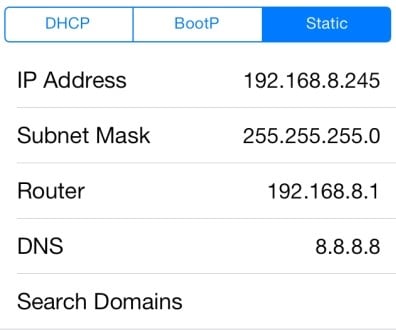
- Perto de Configurações, terminar de definir o endereço IP estático.
Aviso prévio
- Você pode pular Etapa 1 Se já houver um endereço IP estático.
- Se você só quer remotamente, verifique os logs para 1 hora, você só precisa obter o endereço IP no DHCP sem definir o endereço IP estático.
Passo 2: IKeyMonitor aberto em outros dispositivos
- Abra os logs com qualquer navegador como: http://IP-Address:8888.
Pegue a configuração acima, por exemplo, você pode abrir o iKeyMonitor visitando http://192.168.8.245:8888 com outros dispositivos conectados à mesma rede Wi-Fi. - Depois de fazer login na interface de iKeyMonitor, remotamente pode Visualizar todos os logs ou alterar as configurações
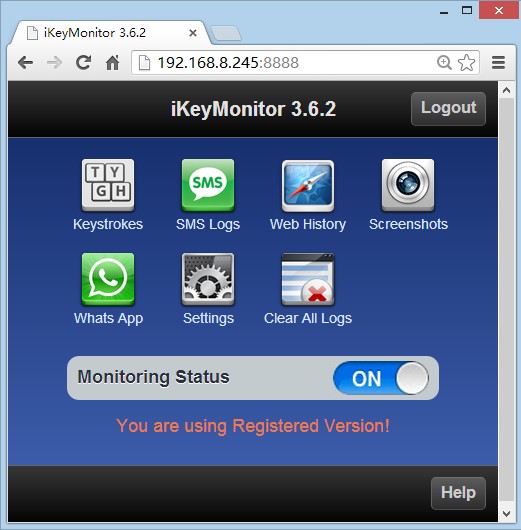
Parte 2. IKeyMonitor de acesso via rede remota
Se o dispositivo de destino está em outra rede remota e tem acesso ao roteador remoto, em seguida, você pode configurar controle remoto seguindo o guia abaixo.
Passo 1: Registar um DNS dinâmico
Use a rede remota para registrar um DNS dinâmico na Internet. Lembre-se sua conta DNS dinâmica.
Aviso:
- Registre um DDNS gratuito com um provedor DDNS, tais como: www.NoIP.com, www.ChangeIP.com, www.dnsdynamic.org, freedns.Afraid.org, www.3322.org etc. Ou compra um DDNS remunerado de: www.dyndns.org, www.tzo.com etc.
Etapa 2: Configurar o DNS dinâmico no roteador
- Aqui tomamos o roteador Linksys por exemplo. Faça logon seu Linksys conta, clique em"Configurações do roteador"e digite"Segurança"–"DDNS"interface de configuração.
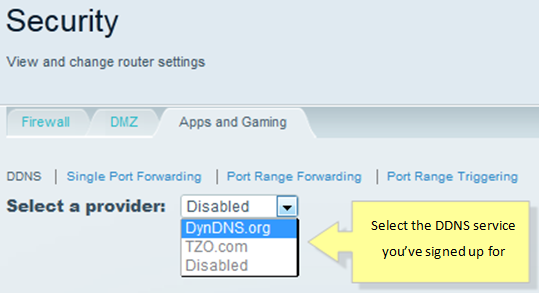
- Ter em conta de DynDNS.org, por exemplo. Preencha os campos vazios para Nome de usuário, Senha, e Nome do host. Você pode consultar sua conta DynDNS.org para obter essa informação. Certifique-se também selecionar a corrente Sistema como gerar o endereço IP, se é dinâmico, estático ou personalizado. Uma vez feito, clique em Atualização.
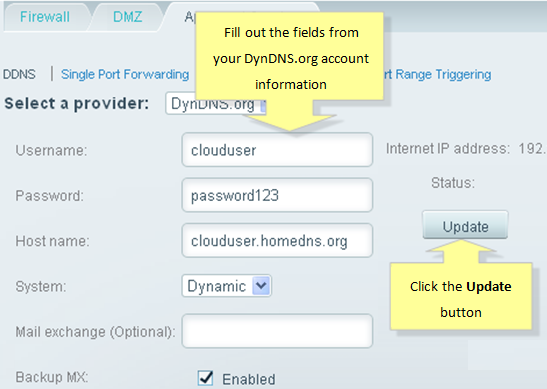
- Depois de ver o "Habilitado"estatuto, você com êxito implementou serviço DDNS no seu roteador.
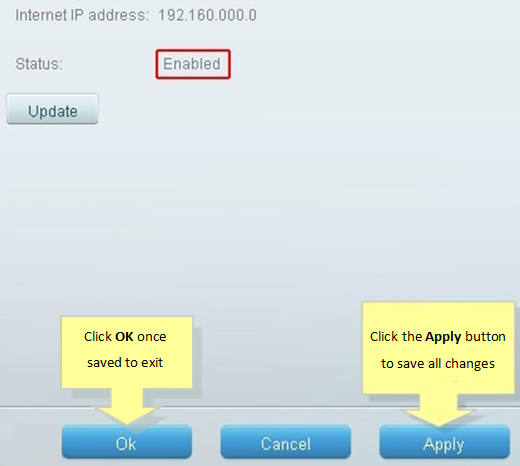
Dicas:
Etapa 3: Configurar um Port Forwarding no Router
- Levar o roteador Linksys para o exemplo, lembra o Endereço IP estático que você definir acima do dispositivo iOS. Por exemplo: o endereço IP estático definido acima no iPhone é 192.168.8.245.
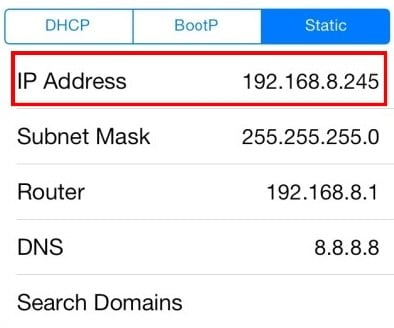
- Também tomar Linksys para obter um exemplo. Login para sua Linksys conta, clique sobre o "Aplicativos e jogos"-"Encaminhamento de porta única"guia para configurar o encaminhamento de porta.
- No campo Protocol, selecione o protocolo. Se você for unsure, selecione Os dois.
- Preencher o porto"8888"ou aquele que você definir para abrir iKeyMonitor para o"Porta externa"e"Porta interna".
- Digite o endereço IP estático definido nos dispositivos iOS"Para endereço IP".
- Sob o Habilitado coluna, certifique-se que cada caixa é verificado.
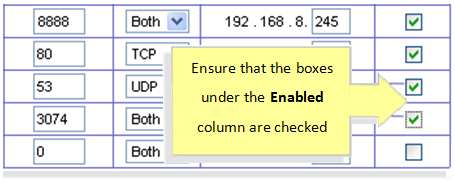
- Depois de terminar todas as entradas necessárias, clique em"Salvar configurações".
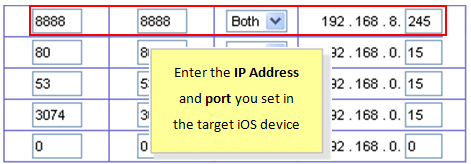
Dicas:
Etapa 4: Exibir Logs através de uma rede remota
Não importa como a porta WAN e o IP endereço alterar, só o que você precisa fazer é lembrar o DNS dinâmico da rede e a porta que você definir e, em seguida, você pode navegar na rede remota livremente inserindo o DNS dinâmico em qualquer navegador como : http://Dynamic-DNS:8888
Pegue as configurações acima, por exemplo: você pode ver os logs gravados por iKeyMonitor visitando http://clouduser.homedns.org:8888 em quaisquer dispositivos através de uma rede remota.
Deixar um comentário?
Você deve ser logado para postar um comentário.